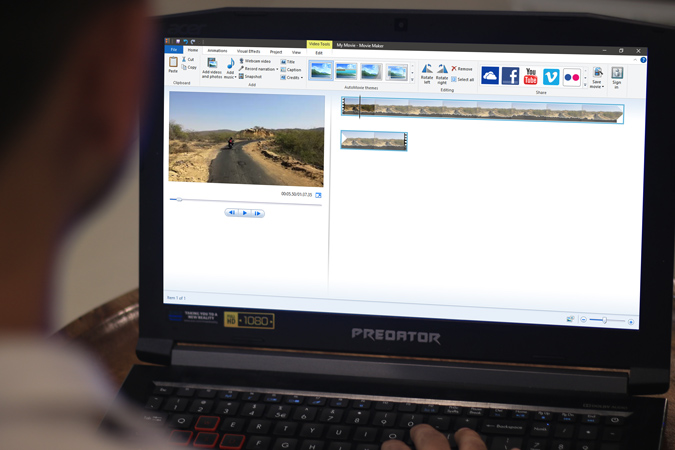Содержание
Я сделал свой первый студенческий видеопроект в старом добром Windows Movie Maker и сразу влюбился в простоту этого программного обеспечения. Однако Microsoft убил кинорежиссера в 2017 году и теперь нам не хватает хороших альтернатив Windows Movie Maker или, скорее, бесплатного видеоредактора.
Хотя недостатка в хороших приложения для редактирования видео для Windows нет, идеальная альтернатива Windows Movie Maker должна быть бесплатной, простой и, самое главное, экспортировать видео без водяных знаков. Поддержка собственных переходов, музыки и анимированных титров будет дополнительным бонусом. Поскольку Windows Movie Maker представляет собой, скорее, простое программное обеспечение для редактирования, мы не будем включать в него сложные бесплатные профессиональные инструменты редактирования, такие как DaVinci Resolve, Filmhit Express Pro и т. д. На этом, вот мой список лучшие альтернативы Windows Movie Maker.
Лучшие альтернативы Windows Movie Maker
1. Кинопроизводитель Windows
Что может быть лучшей альтернативой Windows Movie Maker, чем само приложение. Хотя Windows Movie Maker больше не доступен для загрузки на официальном веб-сайте Microsoft, к счастью, лишь немногие веб-сайты поддерживают приложения Microsoft Windows Live Essentials 2012, такие как Фотогалерея, Messenger, Movie Maker и т. д. Вы можете загрузить Movie Maker с сайта archive.org или Миниинструмент .
Эта версия Windows Movie Maker точно похожа на предыдущую версию без каких-либо изменений в пользовательском интерфейсе или внутреннем коде. Процесс установки аналогичен установке любого другого программного обеспечения в Windows. Однако следует учитывать, что это может повлиять на работу встроенного приложения «Фото и видео», которое вы получаете в Windows 10. Есть вероятность, что это приложение может сломаться и перестать работать, как только вы обновите Windows.
Загрузить Кинопроизводитель Windows
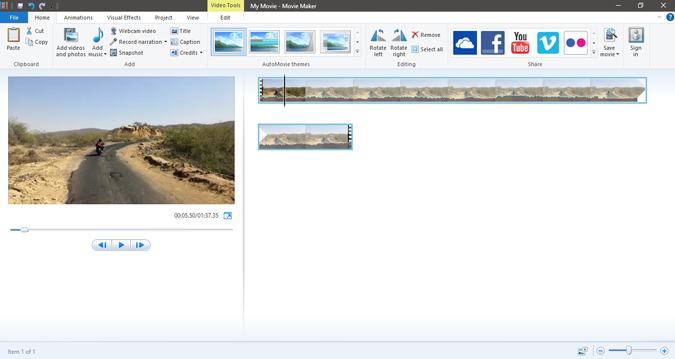
2. Видеоредактор Microsoft
Благодаря недавним обновлениям Microsoft интегрировала видеоредактор с приложением «Фото и видео». Он полностью отличается от встроенный видеоредактор, который вы получаете в приложении «Фотографии». . Новый видеоредактор чем-то напоминает старую программу для создания фильмов для Windows, но пользовательский интерфейс довольно современный. Прежде всего, вы получаете несколько слоев видео и временную шкалу, на которой вы можете перетаскивать видеоматериалы. Моя любимая функция в приложении — возможность добавлять эффекты к заголовкам. Вы получаете кучу эффектов титров, и если смешать их с эффектами библиотеки 3D, можно получить забавные видеоролики.
Хотя Video Editor выглядит как освежающее изменение по сравнению со старым Windows Movie Maker, ему еще предстоит пройти долгий путь развития. Не нашел возможности отделить звук от видео. Более того, при экспорте видео я не смог установить собственное разрешение или частоту кадров.
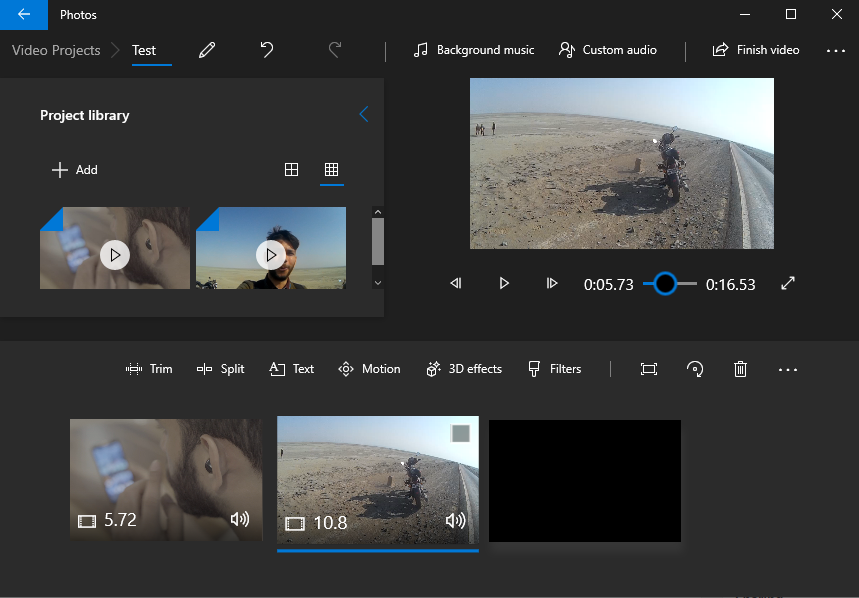
Что хорошего?
- Простой в использовании и минимальный интерфейс.
- Видеослои, титры и трехмерный текст со встроенными переходами.
- Встроенные темы для добавления фильтров и звука к видео.
- Возможность добавлять собственное аудио или фоновую музыку в ленту.
- Встроенные переходы между видео
- Максимальное разрешение – 1080p.
А что нет?
- Невозможно удалить или отделить звук от видео.
- Нет специального разрешения экспорта
Загрузить Фотографии Майкрософт
3. Авидемукс
Avidemux — это простой видеоредактор, с которым вы можете начать работу без каких-либо учебных пособий. По той же причине, по которой Windows Movie Maker имел огромную популярность. Приложение имеет чистый белый интерфейс, который не кричит вам в лицо видеоредактор. Вы можете продолжить, загрузив видео в приложение. Игровая головка находится внизу, ее можно просмотреть для обзора. В видео есть точки A и B, которые служат начальной и конечной точками вашего видео.
Когда вы измените параметр Вывод видео с копирования на MPEG2 или что-то другое, кнопка «Фильтры» станет активной. Нажмите на нее, и вы увидите всплывающее диалоговое окно переходов. В этом меню есть несколько переходов, цветовых эффектов и других фильтров, которые можно перетаскивать в клип.
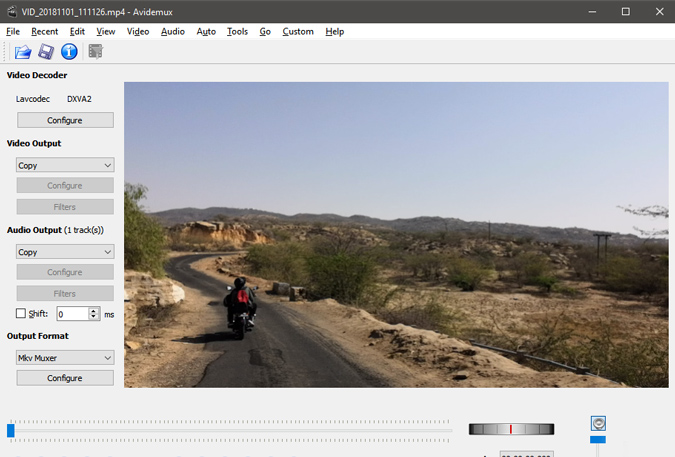
Прочитано: 5 лучших аудиоредакторов с открытым исходным кодом, которые вы должны попробовать
Avidemux — типичное программное обеспечение с открытым исходным кодом и имеет ужасный пользовательский интерфейс. Расположение элементов пользовательского интерфейса ужасное. Кроме того, на временной шкале действительно сложно отличить несколько файлов.
Что хорошего?
- Возможность обработки нескольких видеофайлов
- Переходы, цветовые фильтры и т. д.
- Редактор аудио
А что нет?
- Неинтуитивный интерфейс
- Указатель воспроизведения выглядит запутанным, когда
- Невозможность разделить аудио и видео
Загрузить Авидемукс
4. ШотКут
В наши дни ShotCut приобрел большую популярность, поскольку он не только бесплатен и прост в использовании, но и кроссплатформен. Хотя интерфейс даже близко не похож на Windows Movie Maker, он объединяет все функции Windows Movie Maker. Внизу у вас есть та же старая временная шкала, на которой вы можете вырезать, присоединять или отсоединять звук из клипов.
Shotcut может быть идеальной альтернативой Windows Movie Maker, но ему придется долго учиться. Например, в программном обеспечении довольно много переходов, но их сложно найти. При использовании Windows Movie Maker вам будет сложно разобраться с инструментами и переходами. На всякий случай, если вы захотите попробовать ShotCut, вот подробный видеоурок для новичков.
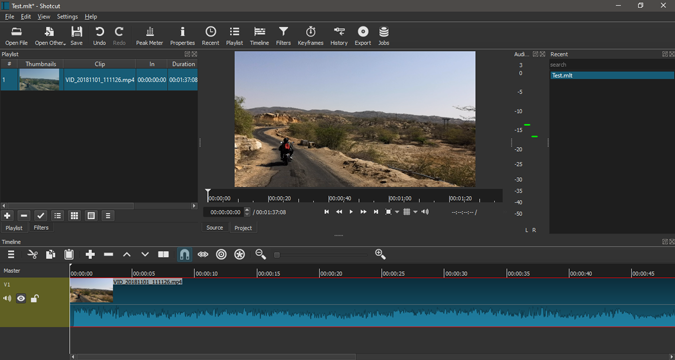
Что хорошего?
- Возможность резать, обрезать, регулировать скорость.
- Эффекты перехода
- Редактор аудио и настройка формы волны
- Поддержка мобильных видеофайлов 4K
А что нет?
- Трудно найти инструменты преобразования и редактирования.
- Нет нативных заголовков и вступлений.
Загрузить Выстрел
5. OpenShot
OpenShot, как звучит название, очень похож на ShotCut. Пользовательский интерфейс очень похож на ShotCut, окна и элементы расположены в том же порядке. Например, у вас есть временная шкала внизу, видеоплеер в правом верхнем углу и видеофайлы в верхнем левом углу. Однако мне он показался гораздо более интуитивным, чем ShotCut.
Начнем с того, что для импорта видеофайла вы можете перетащить его на временную шкалу или в окно проекта. В то время как в ShotCut его сначала необходимо импортировать в окно проекта. Ввести переход так же удобно, как щелкнуть правой кнопкой мыши по временной шкале и выбрать анимацию. Кроме того, вы можете перейти на вкладку «Переходы» и перетащить любой эффект в видеофайл. Как и в Windows Movie Maker, у вас есть некоторые встроенные цветовые эффекты, такие как негатив, пикселизация и т. д.
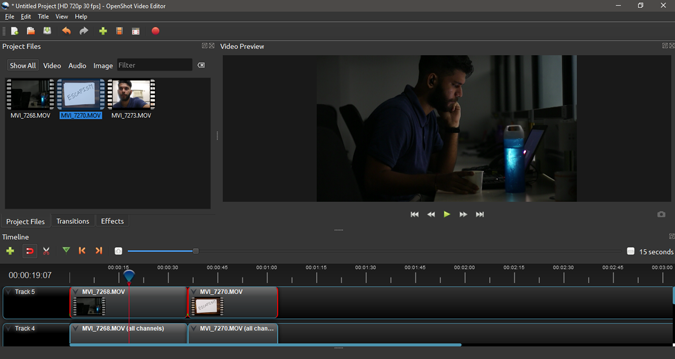
OpenShot — идеальное приложение для редактирования видео, имеющее только один недостаток. Невозможность напрямую загрузить файл на сайты социальных сетей, таких как YouTube, Twitter и т. д., что было популярной опцией в Windows Movie Maker.
Что хорошего?
- Возможность обрезать, обрезать, регулировать скорость и отделять звук.
- Встроенные переходы и цветовые эффекты
- Несколько видео- и аудиодорожек.
- Поддержка мобильных видеофайлов 4K.
- Встроенные анимированные заголовки
А что нет?
- Невозможность экспорта на YouTube, Twitter и т. д.
Загрузить OpenShot
6. Световые работы
Lightworks, возможно, не идеальная альтернатива Windows Movie Maker. Это скорее ступенька на пути к Windows Movie Maker. Если вы серьезно относитесь к редактированию, Lightworks предлагает множество инструментов для редактирования видео и аудио. В приложении имеется множество инструментов, включая визуальные эффекты, аудио и видео, которые аккуратно сложены вверху в виде вкладок.
На вкладке «Редактирование» находятся файлы проекта и временная шкала. На вкладке «Визуальные эффекты» вы получаете настоящие инструменты цветокоррекции, преобразования, встроенные переходы и т. д. Вы также получаете пользовательские настройки звука, такие как удаление шума ветра, усиление басов, эквалайзер и т. д.
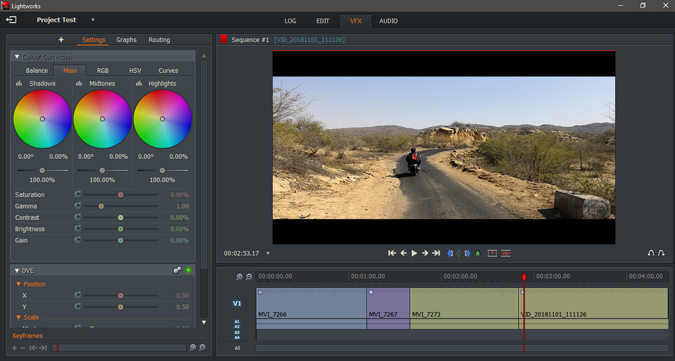
Что хорошего?
- Инструменты редактирования, такие как вырезание, обрезка, сращивание и т. д.
- Встроенные эффекты перехода, такие как затухание, перекрестное затухание, нажатие и т. д.
- Встроенные настройки шума и анимации.
- Хорошо разбитый по категориям интерфейс
А что нет?
- Бесплатная версия ограничивает экспорт до 720p
Загрузить Световые работы
7. Фильмора9
Когда я открывал свой канал на YouTube, Filmora была самым интуитивно понятным видеоредактором, который мне попадался. Основной причиной была хроматическая манипуляция. Я использовал зеленый экран, и единственной программой, которая могла помочь мне аккуратно его вырезать, была Filmora9. По сути, в нем есть все основные инструменты, которые вам нужны в видеоредакторе. Для базового видеоредактора это самый интуитивно понятный видеоредактор, а для опытного пользователя в нем достаточно инструментов, которые вас зацепят. Единственный компромисс в бесплатном варианте — водяные знаки на видео.
Для получения дополнительной информации вы можете прочитать наш полный обзор Filmora9 .
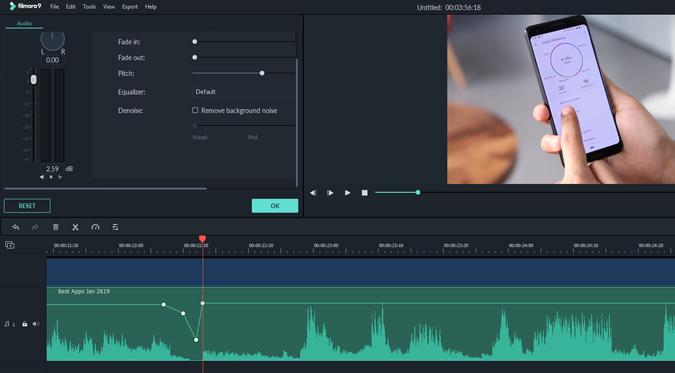
Что хорошего?
- Хорошо разбитый по категориям, интуитивно понятный и совершенный интерфейс.
- Инструменты редактирования, такие как вырезание, обрезка, сращивание и т. д.
- Инструменты редактирования аудио для удаления шума и повышения высоты звука.
- Ключевые кадры для создания 2D-анимации и переходов
А что нет?
- Водяной знак в бесплатной версии
Загрузить Фильмора9
8. Джашака
Джахшака — очень малоизвестный видеоредактор. Основная причина в том, что он в первую очередь не предназначен для редактирования видео. Джашака продвигает его как программное обеспечение для создания виртуальной реальности с множеством 3D-инструментов. Тем не менее, он имеет фантастический встроенный видеоредактор, в который вы можете импортировать обычные видео- и аудиоклипы и продолжить работу. Джашаке придется немного поучиться, но фантастическая документация помогут вам довольно легко освоиться.
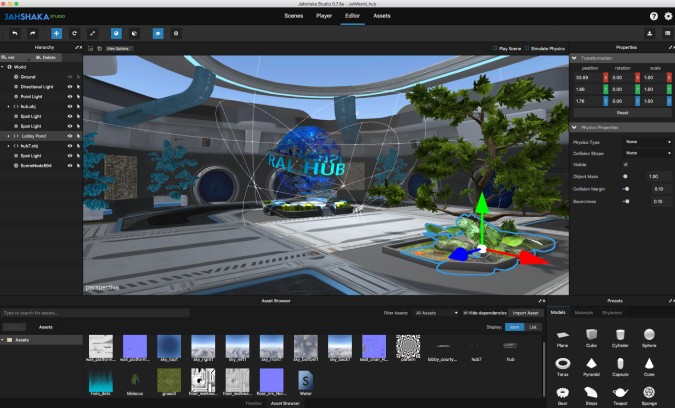
Что хорошего?
- Инструменты редактирования, такие как вырезание, обрезка, сращивание и т. д.
- Хорошо классифицированный и отточенный пользовательский интерфейс.
- Множество инструментов VR и 3D
А что нет?
- Имеет довольно сложную кривую обучения.
Загрузить Джашака
Подведение итогов
Для одноразового редактирования или посредственных работ вы можете попробовать встроенную программу Microsoft Photos или оригинальную программу Windows Movie Maker. В качестве полноценной альтернативы я бы порекомендовал OpenShot. Если вы серьезно относитесь к редактированию или делаете это как часть создания контента, Lightworks — хорошая отправная точка.
Если у вас возникнут вопросы или проблемы, касающиеся инструментов редактирования или создания видео, дайте мне знать в комментариях ниже.
Читайте также: Лучший онлайн-редактор видео без водяных знаков (2018)